Super Resolutie, waar ben je?
Voor een functie met de ronkende naam Super Resolutie is deze lastig te vinden! Met een RAW-bestand geopend in ACR klik je rechts op de foto en dan vind je de optie Enhance (Verbeter).
Let op, in Lightroom bestaat die ook, maar daar kun je enkel de details verbeteren (Enhance Details). Een functie die er al enige tijd in zit en niet heel veel toegevoegde waarde had.
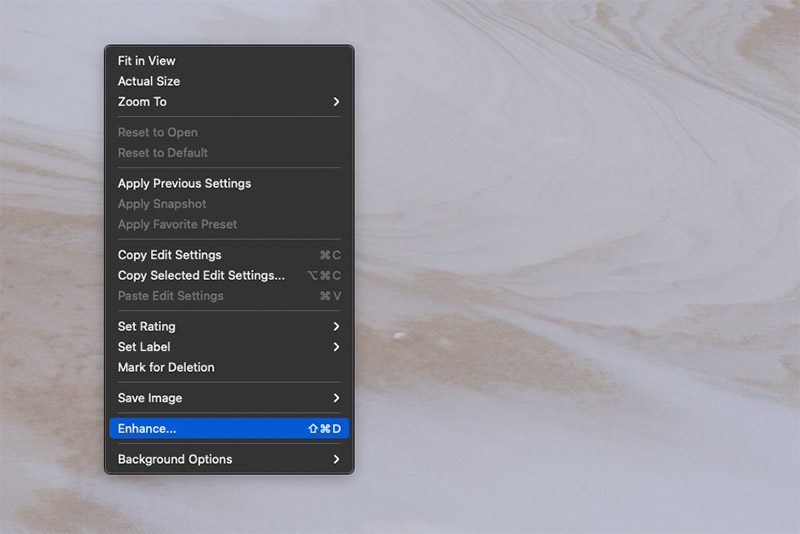
Kies je in ACR voor Enhance, dan kun je details verbeteren, of kiezen voor de nieuwe functie Super Resolutie. Als je hierop klikt, zal ACR het RAW-bestand liefst vier keer vergroten. Je foto wordt zowel in de lengte als de breedte twee keer zo groot, het aantal megapixels neemt toe met een factor 4.
Een 24 megapixel foto van 6000 pixels breed wordt een 96 megapixel foto van 12000 pixels breed. In het schermpje laat ACR je meteen zien hoe lang ie denkt nodig te hebben voor het uitvoeren van de vergroting. Bij een computer met een slome videokaart kan het even duren, maar mijn ervaring is dat de geschatte tijd flink overdreven is. Gelukkig maar.
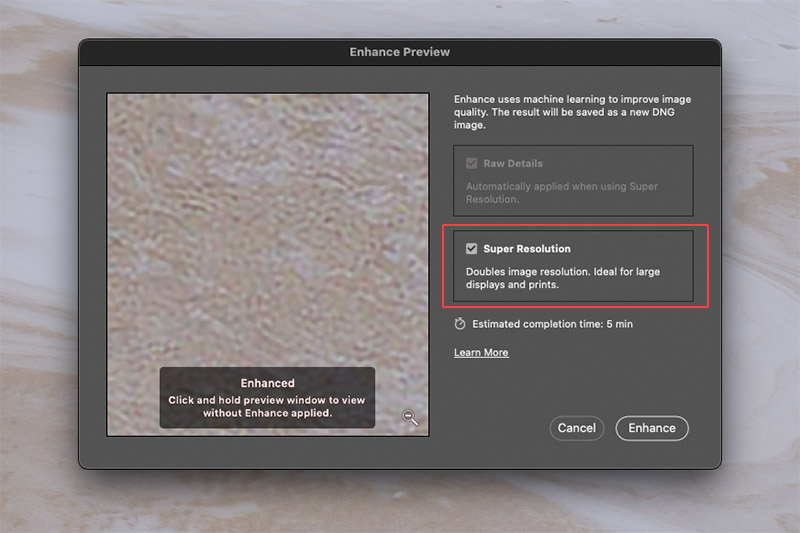
Als ACR klaar is lijkt er niks veranderd. Dat klopt, je RAW is ongemoeid gelaten, maar in de filmstrip zie je een kopie van je RAW verschijnen, een DNG (digital negative, ook gewoon een RAW). Deze DNG heeft de nieuwe grootte. Deze DNG kun je bewerken zoals je met elk RAW-bestand zou doen, of openen in Photoshop en daar verder afwerken.

Het best bewerk je je originele RAW-bestand in ACR en voer je pas de vergroting uit als je die nodig hebt. Je bewerkingen worden dan overgenomen in de nieuwe DNG en zo hoef je alles niet twee keer te doen.
Het resultaat
De kwaliteit van de vergroting is zonder overdrijven geweldig. Alle details blijven behouden, in sommige gevallen lijkt de vergrote foto zelfs detailrijker en scherper dan het origineel. Maar niet in alle gevallen! Ik raad je echt aan zelf kritisch te testen, maar in mijn ervaring laten met name foto’s met hoge ISO in de vergrote variant plots heel wat gekleurde pixels zien, met name rode en groene. Een soort kleurruis. Ook details in minder scherpe delen moet je zorgvuldig beoordelen.

Het lijkt haast of ACR de onscherpe delen weer scherp wilde maken en daarbij wat is doorgeschoten. Er kunnen lokaal rare artefacten ontstaan op plekken waar je juist een rustige achtergrond had bedacht.

Wanneer zinvol?
Moet je nu al je foto’s door de supersonische vergroter halen? Nee, natuurlijk niet. Je moet je afvragen waarom je een vier zo groot bestand wil hebben. In bijna alle gevallen is de resolutie van de huidige camera’s echt wel voldoende.
Ik kan twee redenen bedenken. De eerste is een grote afdruk van een foto die met een wat oudere camera is gemaakt, zoals de 20D van Canon die 8 megapixels had. Hoewel grote afdrukken er echt wel mee te maken zijn, win je aan details als je het bestand vergroot (en naverscherpt!).
De afgerond 3600 pixels breed van de 20D waren voldoende voor een afdruk van 30 centimeter op de optimale resolutie van 300 ppi. Wil je groter, kun je genoegen nemen met een lagere ppi en een verlies aan fijne details, of het bestand vergroten met deze nieuwe functie om toch de 300 ppi te halen. Dat vergroten doe je alleen als de vergroting van voldoende kwaliteit is, en dat is nu echt wel het geval.
De tweede reden is wanneer je onverhoopt een erg grote crop hebt moeten maken en een te klein bestand overhoudt voor een mooie afdruk. Ook dan kun je met Super Resolutie een voldoende groot aantal pixels bereiken om groot af te drukken.
Wat als je met Lightroom werkt?
Als je net als ik al je foto’s in Lightroom hebt staan, experimenteer dan voor nu met de nieuwe functie vanuit ACR, maar ga er pas echt mee aan de slag als de functie ook in Lightroom is ingebakken. Nu moet je in je verkenner of finder het RAW-bestand vinden, openen in ACR, opnieuw met de schuiven spelen, omzetten naar de Super Resolutie DNG, en die DNG aan Lightroom toevoegen. Te veel gedoe.
Noot van de redactie: Inmiddels is superresolutie ook beschikbaar voor Lightroom. Hier lees je alles over deze functie.

Straks kun je in Lightroom al je afgewerkte RAW-bestanden met een rechtsklik vergroten zonder deze enorme omweg. Wel zo overzichtelijk.
Conclusie
Flink vergroten van je bestand deed je, als het al nodig was, voorheen in Photoshop en de tools daarvoor zijn met de jaren beter en verfijnder geworden. Maar die vergroting vond altijd plaats op een JPG, PSD of TIFF bestand. Het lijkt er op dat Adobe raak heeft geschoten door de vergroting al op het RAW-bestand toe te passen. In veel gevallen is de kwaliteit aanzienlijk beter dan de vergroting die Photoshop van je TIFF kan maken.
Maar nogmaals, let op en bekijk de foto op 100% om te beoordelen of er geen artefacten zijn ontstaan die afbreuk aan je foto doen. In zo’n geval zou je een door Photoshop 4x vergroot bestand als basislaag kunnen nemen, en er een door ACR vergroot bestand als nieuwe laag overheen kunnen leggen. Met een laagmasker kun je dan de details er in en uit schilderen waar je ze wil hebben. Het beste van twee werelden dus. Plug-ins als Gigapixel AI van Topaz kunnen wel inpakken!
De enige wens die ik zelf nog heb is de mogelijkheid zelf een vergroting te kunnen kiezen van laten we zeggen 2x, 3x en 4x. 4x is meteen zoveel…

















16 reacties
Nou, ja en nee eigenlijk.
Van 800 -> 1600 langste zijde zou je een afdruk van 13 cm langste zijde kunnen maken die van exact vergelijkbare zichtkwaliteit is als dat je van 3000 -> 6000 een afdruk van 50 cm langste zijde zou maken; dit bij een beschouwingsafstand van 1,5 x beelddiagonaal.
Voor het kleine afdrukje heb je de meerwaarde aan detail dus niet nodig want het past er toch niet op bij gelijke resolutie.
Bij internet- en beeldschermtechnologie wordt het allemaal nog weer heel anders. Heel weinig mensen lijken te beseffen dat je resolutie bij voorbeeld nooit groter wordt dan die van je beeldscherm (wat de bron is van het argument dat je een beeldbestand alleen op 100% kan beoordelen en dát nemen ze dan weer wel aan…). Pas echt storend wordt dat wanneer websites de afmetingen voor aangeleverde foto’s niet (exact!) aangeven maar die zelf nog eens re-formatteren.
Oeps, verkeerd gedaan. Dit was eigenlijk bedoeld in onze discussie (jouw laatste post: “Ik denk dat we elkaar”) helemaal onderaan 🙂
Heb het geprobeerd met een foto van kwel die ik al heel scherp vond ( in Lightroom). Het was een behoorlijke crop en inderdaad, de verbeterde versie is duidelijk scherper!